平面図に関連する作画仕様設定の一端をお見せします。
設定は「設定された内容で自動処理します」という意味です。
全物件に反映する設定ですが個別設定も出来ます。
導入時に一度だけ設定しておけば以後反映されます。
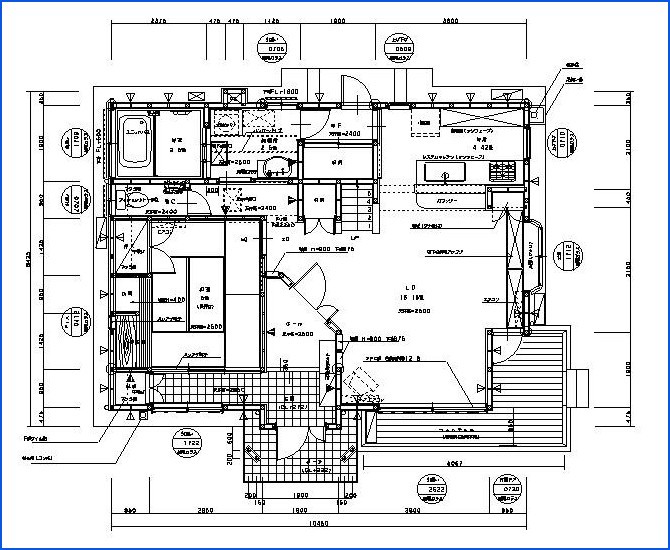
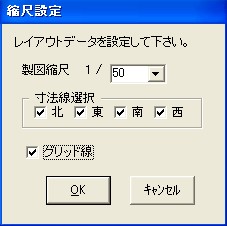 入力されたデータを元に図面が出力されるわけですが、どういう内容で出力させたいのかの設定を任意に行なうことができます。
入力されたデータを元に図面が出力されるわけですが、どういう内容で出力させたいのかの設定を任意に行なうことができます。
製図縮尺:デフォルトは1/100もしくは1/50ですが、例えば1/75とかの任意の縮尺を設定することも出来ます。
寸法線選択:物件によっては、用紙に図面が入りきれず、4辺の中のいずれか、又は全ての寸法線をやむなくカットしなければならない場合があります。そのような時に設定する項目です。
(寸法線は自動作画)A3版はカットして、A2版はフル表示なんてことも、もちろん出来ます。あらかじめグリッド線を設定しておきますと、ここで選択できます。
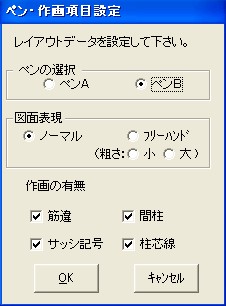 作画させる内容について設定する項目です。
作画させる内容について設定する項目です。
ペンの選択:ペンの選択は、ペンAは線を指定されたカラーで作画します。ペンBはモノクロ作画を意味します。
図面表現:通常はノーマル作画でしょうが、プレゼンの段階では手書き風のフリーハンド作画させて、お客様にお見せしても良いかもしれません。フリーハンドには、好みにより、粗さ度合いを大と小から選択できます。
作画の有無:筋違、間柱、サッシ記号、柱芯線を表示させるかどうかを選択できます。筋違は壁の外部又は内部のどちらに表示するかの選択も出来ます。間柱は、例えば1/100では非表示、1/50では表示などが出来ます。
サッシ記号は、通常建具表に作画されますので、ここでは必要ないかもしれませんが、例えばサッシ納入業者から見積を取りたいときなどに、このサッシ記号が表示されていますと便利です。
SUNCADの凄さ!
SUNCADは構造認識型のCADと言われています。
どういうことかと言いますと、
通常一般に出回っているCADシステムは、良い悪いは別にして、いわゆる作画(製図)することのみを目的に作られています。
つまり、一つ一つの線はあくまで単なる線です。ドラフターに書かれた手書きの線と同じ意味を持ちます。
ところが、
SUNCADの場合一つ一つの線や空間に属性を持たせています。
例えば、
床束は大引を支えるという役割を担っています。
ですから、大引が何かの理由で移動した場合、当然床束も連動して移動しなければなりません。
また、柱の作画は、105角の場合、当たり前の話なのですが、105角と認識します。
さらに管柱は、
特別な指定がない限り3m、通し柱は6m、一本あたりの単価は***円など構造上の持つ意味合いをしっかり認識し、作画や積算に連動させているわけです。
もう一つの分かり易い例としましては、例えば、
LDKの部屋があったとして、この空間を認識しているという凄いCADなのです。
このLDKという部屋は、面積が**㎡で、天井高は****mm、床や壁や天井の仕上げは**で、それぞれの下地材は**だということも認識しています。
部屋の入力操作の段階で、部屋名を与えた瞬間に以上のことを認識してしまう優れものなのです。
ですから、
積算ボタンを押した瞬間に、
家丸ごとの数量を瞬時に算出し、それぞれの単価を掛けて、ロス率等を見ながら、これも瞬時に見積書として作成してくれるのです。当然、全材料には、仕入れ単価とお客様に提示する単価を持っていますので、分かりきった話ですが、受発注の見積書も同時に作成し、いわゆる利益管理ができます。
さらに、このデータを、別売の「工事台帳プログラム」で管理させることも出来るというわけです。
簡単に書きましたが、
このことは、他のプログラムでは決して見ることの出来ない、画期的なことなのです。
それゆえに、
SUNCADの積算・見積と図面作成・表現力について、圧倒的な高い評価をいただいている所以でもあります。
どうしてこのようなことが出来るのかは、このサイトをくまなく精読していただければ、ご理解できるものと思っています。
そのような理解が出来るように作成しているつもりでもあります。
プログラムシステムの開発理念を、
実務というかなりハードで専門的な条件をクリアしなければ実現しないという、
そのただ一つに照準を合わせて作り上げられた、画期的なシステムとして完成されています。
開発者が一級建築士という側面も見逃すことは出来ません。
実務を知り尽くした開発者が、
いかに簡単で使い易く、ほんとに実務で使える役立つシステムをめざして、約20年の歳月を経て、今ステータスブランドを確立するに至りました。
参考までに、「連動型CADと汎用型CADの相違点」 もご覧ください。
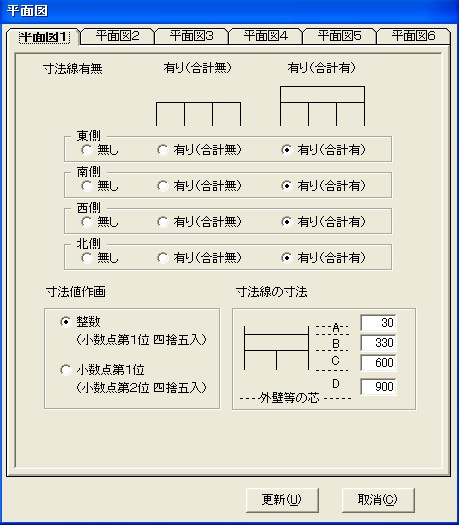 寸法線の設定をします。
寸法線の設定をします。
東、西、南、北のそれぞれの寸法線表示をどうするのか設定します。
寸法値作画:寸法値を整数にするか小数点第一位まで表示するかを選択します。
寸法線の寸法:寸法線の作画スタイルを設定します。
次回からこの設定が有効となります。
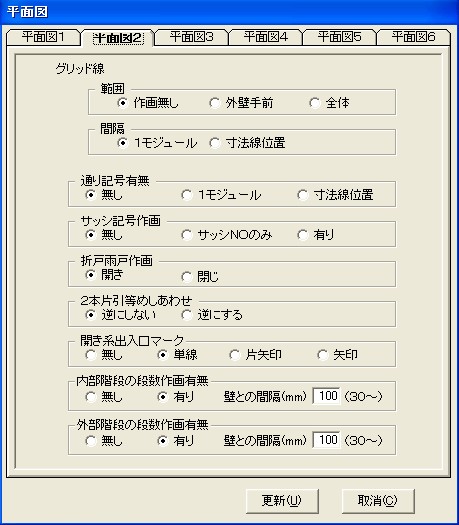 グリッド線と通り記号等を設定をします。
グリッド線と通り記号等を設定をします。
グリッド線を表示させたくない場合は「作画無し」を選択。表示させたい場合は、その範囲と間隔を選択します。
通り記号を表示させたくない場合は「無し」を選択。表示する場合、1モジュール毎表示か寸法線位置表示かを選択します。
以下、サッシ記号、折戸雨戸、2本片引き等めしあわせ、開き系出入り口マーク、内部階段の段数作画、外部階段の段数作画を選択します。
次回からこの設定が有効となります。
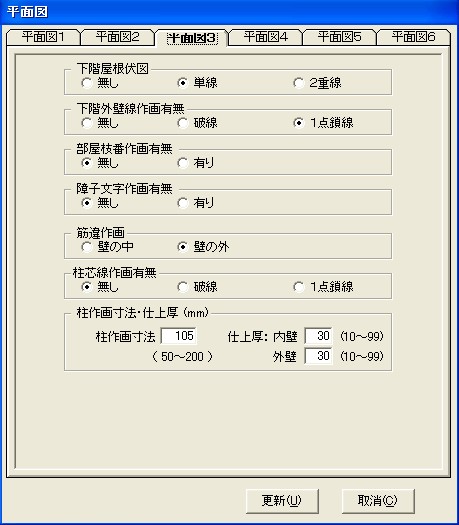 下階屋根伏図、下階外壁線作画等の設定をします。
下階屋根伏図、下階外壁線作画等の設定をします。
例えば2階建ての場合、1階の屋根形状を2階の平面図表示するかどうかを選択します。同様に1階の外壁線を2階の平面図に表示するかどうかを選択します。
部屋枝番作画:例えば、洋間なら洋間など、同じ部屋名の部屋が複数個ある場合に枝番をつけて表示するのかどうかを意味します。
障子文字作画:和室に内障子を設ける時「内障子」という文字を表示するかどうかという意味です。
柱作画寸法:例えば柱を4寸にする場合120(118もあるかもしれませんが)にします。
仕上厚(mm):図面上の仕上厚をいくらにするかを入力します。図面上という意味は、実際の壁の仕上げ厚は、例えば石膏ボード12.5mmの上にビニクロスを仕上げる場合、あるいは板張りにする場合などでも、厳密には13mmからせいぜい15mm程度と考えられます。
ところが上記の仕上厚を15と設定すると、実際に図面を書かせたときに、線と線がくっつきすぎて図面表現上芳しくありません。そこで、実際とは違うのですが、作画上の図面表現を考えて数値を記入して下さいという意味です。
デフォルトでは30mmになっていますが、この程度にした方が良いようです。
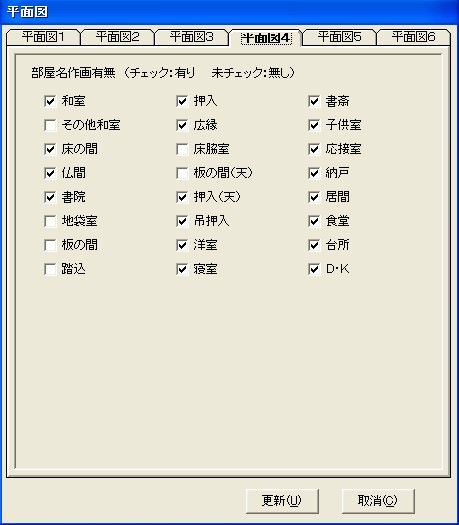 部屋名作画チェック
部屋名作画チェック
平面図上に部屋名を表示する際に、表示させたくない部屋名があればチェックをはずします。一般的に、狭い部屋や部屋名がなくても差し支えのない部屋などはチェックをはずします。図面集成画面で、文字の追加入力などが簡単に出来ますので、その辺との兼ね合いで選択すると良いと思います。
尚、部屋名は、デフォルトのほかに、オリジナルの部屋名も登録できますので、活用していただければと思います。
以下同文です。
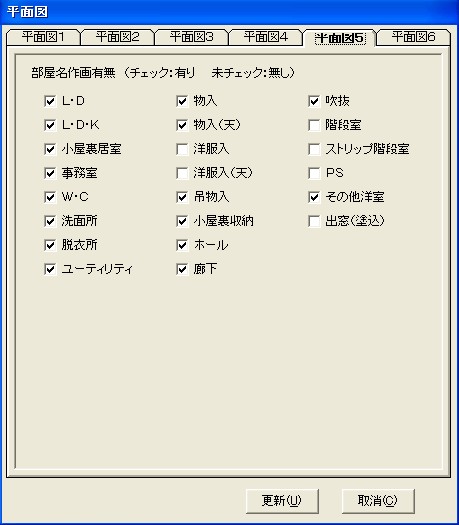 同上
同上
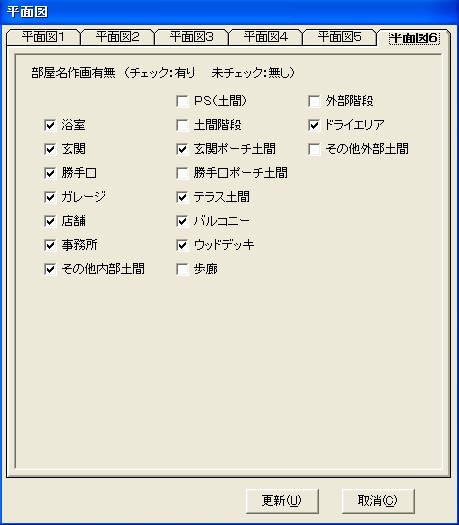 同上
同上
